Qui n’a pas connu ces journées où nos to-do lists n’en finissaient plus ? À cette époque, les modèles de to-do list en ligne n’existaient pas. En ces temps révolus, les incontournables étaient les tableaux vierges et les post-it ! Depuis, nous sommes passés à des méthodes plus efficaces pour créer une to-do list priorisée.
L’une des options les plus précoces mais aussi les plus élémentaires pour créer une to-do list a été Microsoft Excel. Dans cet article, nous allons vous expliquer comment créer une liste dans Excel avant de vous présenter une alternative flexible — la plateforme monday.com.
Nous examinerons également une option alternative — la plateforme monday.com — pour voir si elle est meilleure ou plus rapide.
Quelle est donc la fonction d’un modèle de check-list Excel ?
Lorsque votre attention est accaparée par plusieurs éléments à la fois, il est extrêmement difficile de fixer des priorités. L’objectif d’une to-do list est d’ordonner ces informations.
La solution simple — et démodée — consiste à prendre un stylo et du papier et décider dans quel ordre gérer les différentes tâches. Vous cochez chaque tâche à mesure que vous avancez et la liste finit généralement à la poubelle.
Cette démarche présente quelques inconvénients évidents :
1) si vous assignez la mauvaise priorité à un élément, il s’ensuivra un joyeux désordre générateur de notes, modifications, etc.
2) lorsque la to-do list aura atterri dans votre poubelle, vous n’aurez aucune trace de l’avancement de la liste.
3) il est très difficile de partager cette liste avec les autres dans un contexte professionnel.
Vous n’aurez aucune peine à trouver comment faire votre to-do list — le marché regorge d’applications et de logiciels conçus pour vous aider à organiser votre to-do list de la manière qui vous convient.
Microsoft Excel n’est que l’une de ces solutions, souvent privilégiée pour les raisons suivantes :
- Ce logiciel est à tel point familier que tout utilisateur sera capable de créer facilement une to-do list
- Tout le monde peut accéder à un modèle de liste Excel et utiliser des fonctionnalités telles que le formatage conditionnel combiné à des outils de reporting comme les diagrammes et les matrices. Si nécessaire, il est possible d’utiliser des tableaux croisés dynamiques pour personnaliser les données.
Passons à la pratique !
Créer une to-do list simple dans Excel
L’ensemble de ce procédé repose sur l’utilisation de la fonctionnalité Filtre d’Excel qui permet de créer une liste modifiable que vous pourrez suivre et formater selon vos préférences.
Étape 1 : ouvrir Excel et insérer les titres des colonnes
Ouvrez une nouvelle feuille de calcul Excel et saisissez les nouveaux titres des colonnes.
J’ai inséré les suivants :
- Nom de la tâche
- Statut
- Échéance
- Remarque
Vous pouvez ajouter des colonnes supplémentaires selon les besoins, comme le budget, l’admin, les outils, etc.
Étape 2 : renseigner les détails de la tâche.
Saisissez vos tâches dans la colonne, leur statut et une échéance.
Dans le tableau ci-dessous, vous trouverez :
- Rapport mensuel — en cours
- Confirmer la réservation du lieu — en cours
- Envoyer le message de remerciement aux participants un événement — fait
- Rapport financier — fait
Notez que vous devez saisir vos tâches et les colonnes de statut pour que le filtre soit appliqué. Les autres champs peuvent être remplis ultérieurement.
Étape 3 : appliquer un filtre à votre liste.
Pour ajouter un filtre à votre liste, il vous suffit de cliquer sur l’un des titres et de sélectionner Filtrer dans l’icône Trier et filtrer en haut à droite de votre barre de tâches.
Après avoir sauvegardé le fichier, Excel s’en souviendra et le filtre sera en place la prochaine fois que vous ouvrirez le fichier.
Étape 4 : trier vos tâches à l’aide du filtre.
Vous pourrez voir à présent deux petites flèches sur les titres de votre colonne.
Cliquez sur la flèche pour trier vos tâches par statut. Vous pouvez sélectionner ou désélectionner les options pour voir les listes de…
- vos tâches en attente
- vos tâches en cours
- Tâches terminées
- Toute combinaison de celles-ci
Étape 5 : fait!
Vous venez de créer une to-do list simple dans Excel, qui peut vous aider à suivre l’ensemble de vos tâches.
Vous pouvez modifier les champs, ajouter autant de colonnes que vous voulez ou bien ajouter des couleurs ou des polices personnalisées selon vos besoins.
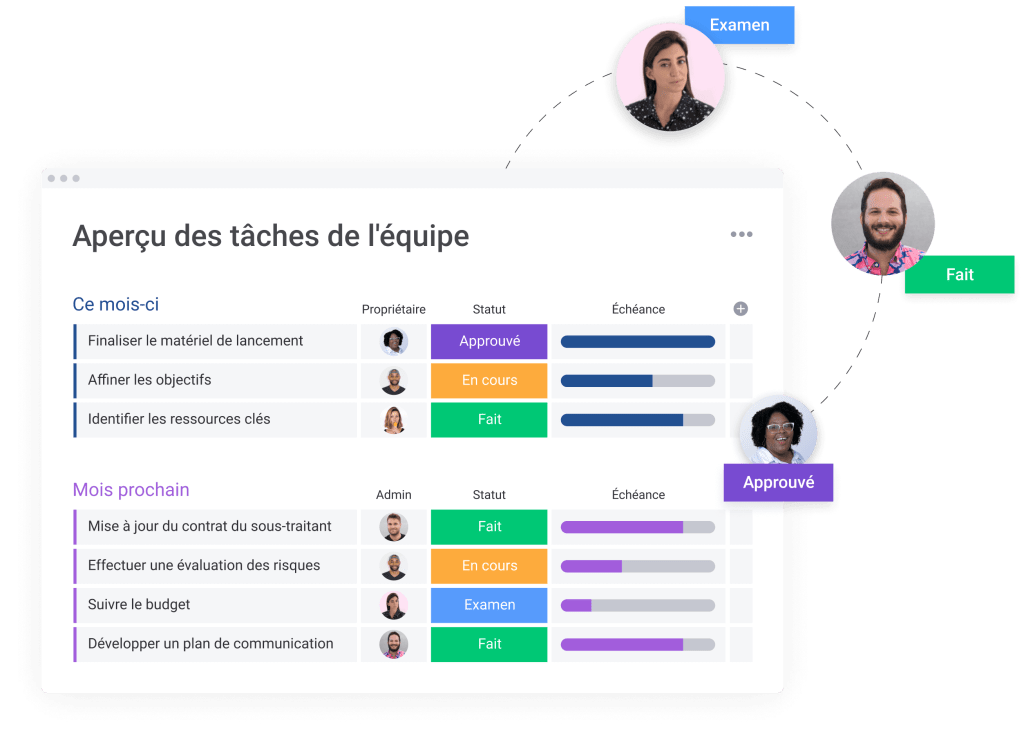
Cependant, nous recommandons quelque chose de différent.
Si vous cherchez un outil élémentaire, gratuit (si vous avez déjà Microsoft Office) pour organiser et gérer votre vie quotidienne, Excel est un outil satisfaisant.
L’avènement du logiciel de gestion de projet nous a permis d’être créatifs, que vous préfériez créer une to-do list journalière ou mensuelle simple ou des listes triables ou déroulantes.
Bien qu’il soit plus compliqué que nécessaire, il fera le travail. Et c’est gratuit — si vous avez Microsoft office.
Lorsque vous travaillez sur des tâches ou des projets même légèrement plus complexes que nécessaire, vous éprouverez le besoin de fonctionnalités supplémentaires pour gérer votre liste principale.
Vous aurez besoin de pouvoir, au minimum, partager les tâches avec d’autres personnes. Vous aurez besoin d’ajouter des échéances, de visualiser votre avancement, de télécharger les informations du projet, de partager facilement des fichiers et de communiquer avec votre équipe.
Pour toutes ces tâches et d’autres encore, il vous faudra un système de gestion des tâches polyvalent capable de vous aider à jongler avec des to-do lists multiples en toute simplicité et de manière pratique.
monday.com est une plateforme visuelle de gestion des processus de travail qui aide les équipes à gérer et suivre tout type de travail en un seul et même endroit.
Étape 1 : créer un tableau
Un tableau est un espace unique pour organiser votre travail, dans ce cas précis, votre to-do list.
Étape 2 : choisir l’un de vos modèles pré-chargés
Pour une to-do list, vous pouvez choisir le modèle « to-do list hebdomadaire » ou faire votre choix parmi des centaines d’autres options personnalisables.
Étape 3 : créer vos groupes
Chaque tableau est composé de groupes pouvant indiquer différentes phases d’un projet, qu’il s’agisse d’itérations hebdomadaires ou de processus d’entretien.
Étape 4 : ajouter vos colonnes
Cela peut inclure des options telles qu’une tâche, un admin, une échéance, la mise à jour de statuts, des dates, une note ou des mentions.
Étape 5 : ajouter votre liste de tâches sur votre tableau.
Il vous suffit d’assigner des tâches, de mettre à jour les informations et de collaborer avec les autres intervenants — et tout cela dans un seul et même espace.
Il suffit de quelques clics pour commencer à travailler avec ce système intuitif et facile à utiliser. Lorsque vous aurez visualisé votre charge de travail avec les fonctionnalités exceptionnelles de monday.com, nous vous promettons que vous ne reviendrez pas en arrière.
Voici quelques avantages de la fonctionnalité to-do list de la plateforme monday.com :
- Grâce à la fonctionnalité glisser et déposer, l’organisation de vos tâches quotidiennes devient extrêmement facile
- Communiquez et collaborez mieux avec votre équipe en ajoutant des commentaires, en partageant les mises à jour et en téléchargeant les documents en temps réel
- Suivez visuellement votre avancement et gérez votre équipe en ayant une vue d’ensemble
- Notifiez automatiquement le responsable de la prochaine étape lorsque l’étape d’un projet est complétée.
- Fluidifiez votre processus de travail grâce a des dizaines d’intégrations avec des applications et des outils communément utilisés.
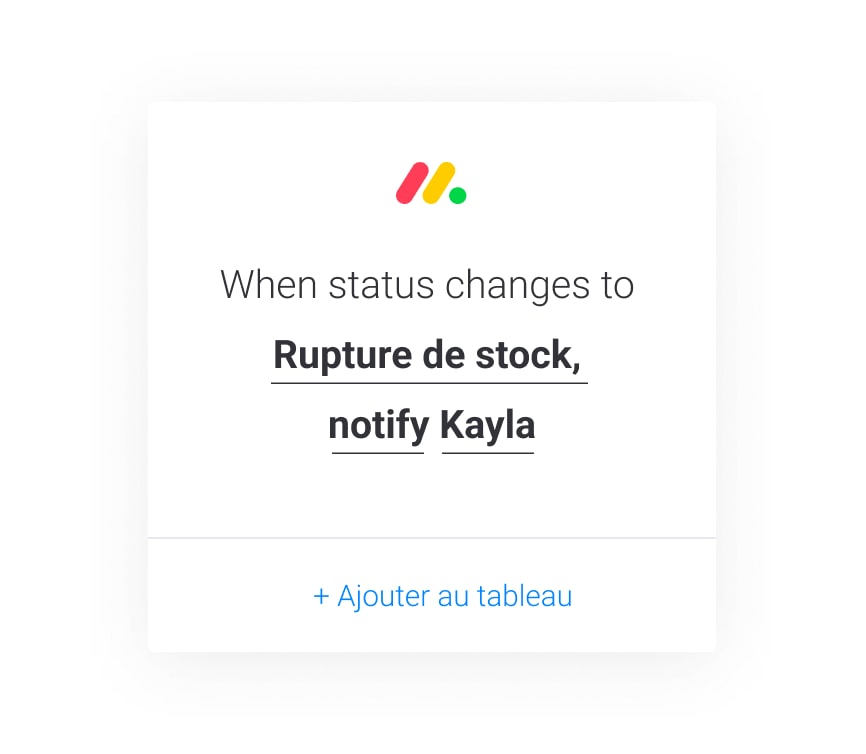
Comment importer d’Excel vers la plateforme monday.com
Si vous avez décidé de passer à monday.com, vous avez fait le bon choix !
Il est facile de commencer et de transférer vos données Excel vers la plateforme monday.com :
Étape 1 :
Cliquez sur la photo de votre profil sur la plateforme monday.com et sélectionnez Importer des données, puis Excel
Étape 2 :
Glissez et déposez votre fichier sur l’écran (ou naviguez et sélectionnez-le à partir de votre ordinateur). Vous verrez une boîte de dialogue vous notifiant que c’est fait.
Étape 3 :
Sélectionnez dans votre tableur la ligne qui servira de titre pour votre nouveau tableau. Cliquez sur Suivant.
Étape 4 :
Sélectionnez la colonne dans votre fichier qui sera la première colonne de votre nouveau tableau. Cliquez sur Suivant.
Étape 5 :
Au besoin, vous pouvez modifier le type de colonne en cliquant dans le menu déroulant pour chaque colonne.
Au départ, vous pouvez importer des colonnes statut, nombre, date, e-mail ou texte. Vous ne pouvez mettre cela à jour qu’après avoir importé vos données.
Vous devez à présent consulter les données importées d’Excel vers le Work OS.
Un travail de réflexion vous attend
Vous pouvez voir qu’Excel peut être un outil élémentaire de gestion des tâches requérant peu de complexité ou de collaboration.
En revanche, monday.com peut vraiment faire la différence si vous recherchez une expérience plus dynamique et plus intuitive au sein de vos équipes ou dans la gestion de vos priorités.
Quelle que soit la taille de votre projet ou de votre équipe, la gestion de votre liste de tâches sera un jeu d’enfant grâce à monday.com.
Alors lancez-vous et essayez le Work OS ! Vous n’aurez pas seulement un modèle de check-list Excel, mais beaucoup, beaucoup plus.


